Apple Music hat es Benutzern ermöglicht, ihre Lieblingsplaylists mit ihren Freunden und ihrer Familie zu teilen. Dies hat es ihnen auch erleichtert, andere Inhalte zu erkunden.
Wenn Sie ein Apple Music-Abonnement haben, ist es am besten, die detaillierten Richtlinien zu kennen So erstellen Sie ein Apple Music-Profil. Auf diese Weise wird es für Sie einfacher, eigene zu erstellen und diese mit anderen zu teilen. In diesem Fall ist die folgende Diskussion perfekt, da sie es ist Beheben Sie Probleme mit dem Apple Music-Profil.
Artikelinhalt
Wie erstelle ich ein Apple Music-Profil?Wie kann ich die Playlists meiner Freunde in Apple Music finden?Bonus-Tipps: Teilen Sie Offline-Apple-Musik ganz einfach mit Ihrem Freund
Wie erstelle ich ein Apple Music-Profil?
Apple Music-Profile sind sehr hilfreich, insbesondere wenn Sie mehr Follower gewinnen möchten. Dies ist auch sehr nützlich, wenn Sie planen, weitere Titel oder Wiedergabelisten zu entdecken, die anderen Benutzern gefallen haben. Wie Sie feststellen werden, erhält Apple Music langsam die gleiche Atmosphäre und Funktion wie andere soziale Konten.
Sehen wir uns an, wie Sie ein Apple Music-Profil erstellen und eines perfekt einrichten. Lassen Sie uns die Verfahren Schritt für Schritt erklären, damit Sie sie leichter verstehen.
1. Wie beanspruche ich den Apple Music-Spitznamen?
Das Erstellen eines eigenen Spitznamens ist grundsätzlich Teil der Erstellung eines Apple Music-Profils. Dies ist die wichtigste Möglichkeit, wie andere Benutzer Sie finden können. Um Ihren Anspruch zu erheben, befolgen Sie einfach die folgenden Schritte.
- Öffnen Sie auf Ihrem gebrauchten Gerät die Apple Music App.
- Klicken Sie nun auf die Registerkarte „Für Sie“ und sehen Sie, dass Ihr Avatar oben rechts auf dem Bildschirm platziert ist.
- Wählen Sie anschließend Ihren Namen aus und wählen Sie dann Bearbeiten.
- Sie können nun mit der Eingabe Ihres bevorzugten Apple Music-Spitznamens fortfahren.
- Wenn Sie bereits fertig sind, wählen Sie die Schaltfläche „Fertig“.
2. Wie füge ich ein Foto zu meinem Apple Music-Profil hinzu?
Wählen Sie das richtige Foto für Ihr Profil ist ein sehr wichtiger Punkt beim Erstellen eines Apple Music-Profils. Sehen Sie sich hierzu die detaillierten Schritte unten an.
- Starten Sie erneut das Apple Music-Programm und wählen Sie dann die Registerkarte „Für Sie“.
- Sehen Sie sich in der oberen rechten Ecke Ihren Avatar an und tippen Sie dann auf Ihren Namen.
- Klicken Sie auf Bearbeiten und wählen Sie Ihr Bild aus.
- Hier haben Sie zwei Möglichkeiten. Sie können entweder ein Foto von sich selbst machen oder einfach ein Foto aus Ihren zuvor in Ihrer Bibliothek gespeicherten Bildern auswählen.
- Wählen Sie „Auswählen“ und klicken Sie dann auf „Fertig“.
3. Wie richte ich mein Apple Music-Profil ein?
- Starten Sie Ihr installiertes Apple Music-Programm und klicken Sie dann auf „Für Sie“.
- Der nächste Schritt besteht darin, auf Ihren Avatar zu klicken, der oben rechts auf dem Bildschirm platziert wird.
- Klicken Sie auf Ihren Namen und wählen Sie dann „Mit Freunden teilen“ aus.
- Von dort aus würden Sie mit der Einrichtung Ihrer Kontoinformationen beginnen.
- Navigieren Sie zur Seite „Musik mit Freunden entdecken“ und tippen Sie dann auf die Schaltfläche „Erste Schritte“, die sich unten befindet.
- Navigieren Sie anschließend zur Seite „Helfen Sie anderen, Sie zu finden“, auf der Sie ein Profilbild, einen Spitznamen und einen Benutzernamen auswählen müssen. Die andere Möglichkeit, dies zu tun, wurde ebenfalls in den vorherigen Abschnitten oben besprochen. Wenn Sie mit der Einrichtung der erforderlichen Details bereits fertig sind, tippen Sie einfach auf die Schaltfläche „Weiter“.
- Jetzt können Sie auf der Seite „Wählen Sie aus, wer Ihnen folgen kann“ zwischen „Jeder“ und „Von Ihnen genehmigte Personen“ wählen. Tippen Sie auf die Option, die Ihrer Meinung nach die beste Wahl für Sie wäre. Wenn Sie schon wieder fertig sind, klicken Sie auf Weiter.
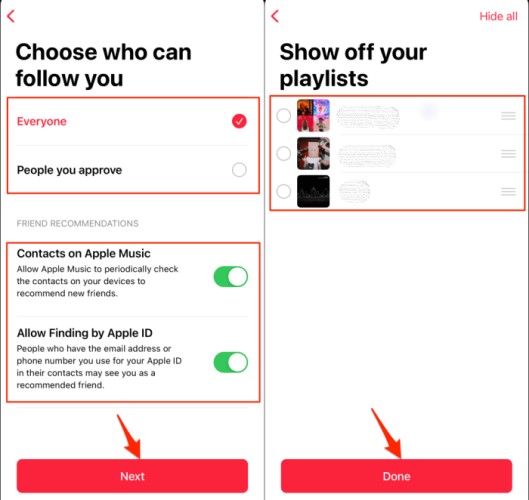
- Auf der Seite „Präsentieren Sie Ihre Playlists“ können Sie die Inhalte auswählen, die Sie mit Ihren Freunden teilen möchten. Wie Sie auch bemerken werden, gibt es oben rechts im besagten Fenster eine Schaltfläche „Alle ausblenden“. Dies sollte angeklickt werden, wenn Sie nicht einmal eine einzige Ihrer Playlists mit Ihren Freunden teilen möchten. Wenn Sie mit der Einrichtung bereits fertig sind, klicken Sie einfach auf Weiter.
- Sie können in Ihrem Profil auch nach weiteren Freunden suchen, denen Sie folgen können. Auf diese Weise können Sie weitere Playlists Ihrer Freunde erkunden. Wie Sie in diesem Fenster sehen können, gibt es eine Schaltfläche „Einladen“ und eine Schaltfläche „Folgen“. Das bedeutet, dass Sie nach Belieben jemandem folgen oder ihn einladen können. Sie haben auch das Privileg, nach mehr Freunden zu suchen, insbesondere mithilfe einiger Social-Media-Plattformen wie Facebook, Twitter und Instagram.
- Abschließend können Sie im Fenster „Gewünschte Updates abrufen“ entscheiden und festlegen, ob Sie benachrichtigt werden möchten oder nicht. In diesem Fenster sehen Sie zwei Optionen, nämlich „Freunde“ und „Künstler und Programme“. Wenn Sie sie aktivieren möchten, schalten Sie einfach die Umschalttaste auf Grün. Wenn Sie sie hingegen deaktivieren möchten, stellen Sie einfach sicher, dass die Taste in die entgegengesetzte Richtung gedreht wurde. Wenn Sie fertig sind, klicken Sie einfach auf die Schaltfläche „Fertig“, die sich im unteren Teil Ihres Fensters befindet.
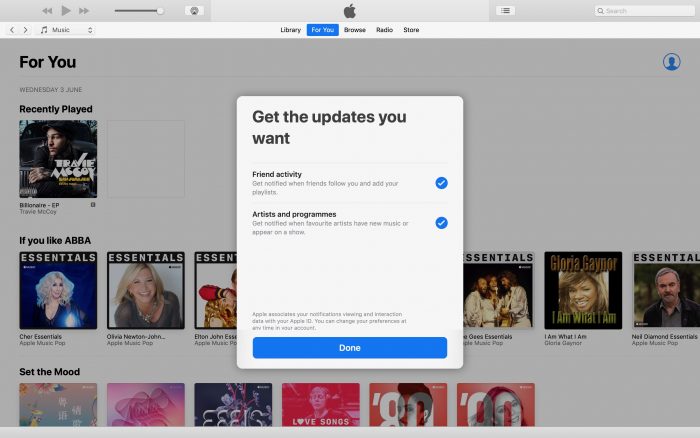
Wie kann ich die Playlists meiner Freunde in Apple Music finden?
Apple fügt immer mehr hinzu soziale Funktionen in Apple Music. Da Sie bereits wissen, wie Sie ein Apple Music-Profil erstellen, wollen wir uns nun damit befassen, wie Sie auf den kuratierten Playlists Ihrer folgenden Freunde landen.
- Der erste Schritt besteht darin, Ihre Apple Music-App zu öffnen und dann auf die Registerkarte „Für Sie“ zu klicken.
- In der oberen rechten Ecke Ihres Bildschirms sehen Sie Ihren Avatar. Klicken Sie darauf, um zu Ihrem Profil zu gelangen.
- Scrollen Sie weiter auf der Seite nach unten, bis Sie in dem Abschnitt landen, der den Followern vorbehalten ist, die Sie bisher erstellt haben. Sie können auch diejenigen sehen, denen Sie seitdem gefolgt sind.
- Wählen Sie einen Freund aus, den Sie möchten, und navigieren Sie dann zu seinem Profil.
- In seinem/ihrem Profil können Sie alle Playlists sehen, die er/sie zum Teilen mit anderen Freunden ausgewählt hat.
- Oben rechts auf dem Bildschirm sehen Sie die Schaltfläche „Hinzufügen“, auf die Sie klicken müssen, wenn Sie sie zu Ihrer eigenen Musikbibliothek hinzufügen möchten.
Diese neu geschaffene Funktion von Apple Music hat vor allem dann eine gute Wirkung, wenn Sie eine verbesserte Verbindung zwischen den Benutzern suchen. Anstatt einfach jeden von Apple Music empfohlenen Song oder jede Playlist zu streamen, können Sie diese jetzt auch mit einigen Ihrer Freunde teilen.
Bonus-Tipps: Teilen Sie Offline-Apple-Musik ganz einfach mit Ihrem Freund
Was passiert, wenn Ihr Freund kein Apple Music-Abonnement hat, wie können Sie dann Ihre Lieblingsinhalte von Apple Music mit ihm teilen? Damit Sie dies tun können, müssen Sie die Songs zunächst auf Ihr Gerät herunterladen und sie dann auf andere Musikplayer oder auf ein USB-Laufwerk übertragen, um sie einfach mit Ihren Freunden zu teilen.
Zunächst müssen Sie ein Tool verwenden, mit dem Sie DRM aus Apple Music-Songs entfernen können. Wie Sie wissen, sind die Dateien DRM-geschützt, sodass das Kopieren oder Herunterladen ohne die Verwendung eines professionellen Tools nicht möglich wäre. Für diesen Prozess können Sie verwenden TuneSolo Apple Musikkonverter.
Dieses Tool ist nicht nur in der Lage, DRM zu entfernen, sondern kann auch Apple Music-Songs in gängige Ausgabeformate wie MP3, M4A, FLAC und WAV konvertieren und herunterladen, sodass Sie dies tun können Übertragen Sie sie auf viele Plattformen oder Geräte. Der gesamte Prozess der Konvertierung und des Herunterladens von Songs dauert nur wenige Minuten.
Versuchen Sie es kostenlos
Versuchen Sie es kostenlos
TuneSolo kann Ihnen auch die beste Audioqualität der gerade konvertierten Titel liefern, außerdem könnten alle Details, die für die Identifizierung der Songs wichtig sind, auch nach dem Konvertierungsprozess erhalten bleiben. Und jetzt können Sie es Teilen Sie ganz einfach Offline-Apple-Music-Songs mit Ihrem Freund.

Schlussfolgerung
In den vorherigen Abschnitten oben haben wir uns damit beschäftigt So erstellen und richten Sie ein Apple Music-Profil ein. Ich hoffe, dass die Details Ihnen bei der Durchführung dieses Verfahrens sehr geholfen haben. Andererseits können Sie auch ohne Apple Music-Abonnement mithilfe von weiterhin Apple Music-Wiedergabelisten mit Ihren Freunden teilen TuneSolo Apple Musikkonverter.
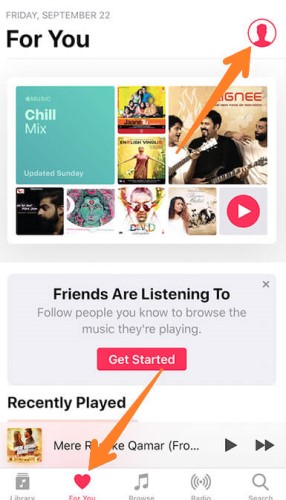
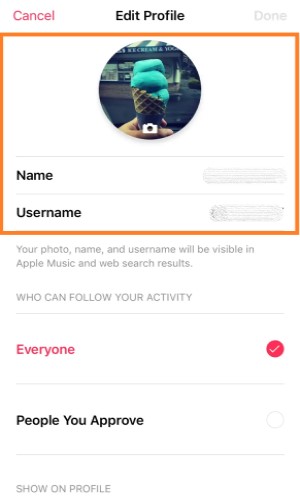
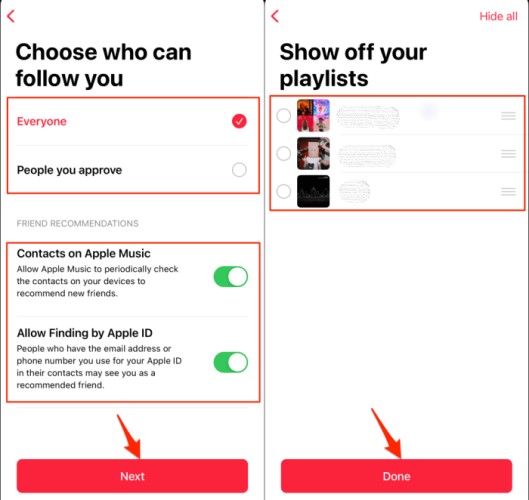
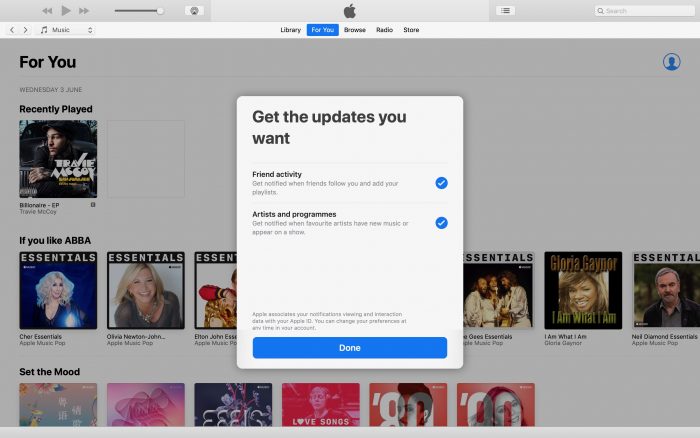
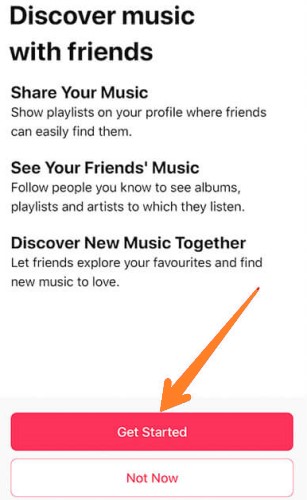

Home
Apple Musikkonverter
So erstellen Sie ein Apple Music-Profil und ändern die Freigabeeinstellungen
Hinterlassen Sie uns eine Nachricht
1. Ihr Name
2. Ihre E-Mail
3. Ihre Bewertung
Senden